
Для анализа и улучшения показателей сайта важно настроить метрики, такие как Google Analytics, на платформе Drupal. Это поможет отслеживать поведение пользователей, источники трафика, конверсии и другие ключевые показатели эффективности. Установка метрики на сайт, работающий на Drupal, не требует глубоких знаний в программировании, однако важно точно следовать инструкциям и учитывать особенности CMS.
Первый шаг – регистрация в системе аналитики, например, в Google Analytics. После создания аккаунта и получения уникального идентификатора отслеживания, переходите к установке на сайт. Для Drupal существует несколько методов внедрения кода метрики: через модули, напрямую через темы или в блоках.
Модуль для Google Analytics – самый удобный и надежный способ. Чтобы установить его, зайдите в админ-панель Drupal, откройте раздел Модули, найдите и активируйте модуль Google Analytics. После этого перейдите в настройки модуля и вставьте ID отслеживания из вашего аккаунта Google Analytics. Это позволяет вам избежать манипуляций с кодом вручную и обеспечить корректную работу метрики на сайте.
Важный момент: после установки метрики важно проверить, что данные начинают поступать в вашу учетную запись Google Analytics. Для этого можно использовать режим отладки или инструменты браузера, такие как Google Tag Assistant, чтобы убедиться, что тег метрики корректно загружается на всех страницах сайта.
Настройка аккаунта в Яндекс.Метрике
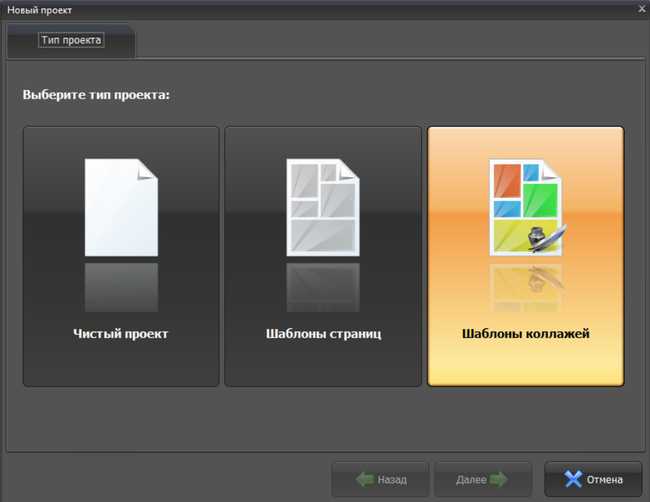
Для начала работы с Яндекс.Метрикой необходимо создать аккаунт. Перейдите на сайт Яндекс.Метрики и авторизуйтесь с помощью учетной записи Яндекса. Если у вас её нет, зарегистрируйтесь.
После авторизации в верхней части экрана нажмите на кнопку «Добавить счетчик». Заполните форму: укажите название сайта, выберите его тип (например, «Интернет-магазин», «Корпоративный сайт») и домен. Важно: используйте корректный домен, поскольку это повлияет на точность сбора данных.
Следующим шагом выберите настройки счетчика. Рекомендуется включить опции «Подключение к сайту» и «Отслеживание целей», чтобы собирать максимально подробную информацию о посещениях. Также настройте фильтрацию внутренних посещений (например, от IP-адреса вашей компании), чтобы не искажать статистику.
После настройки параметров счетчика вам будет представлен код, который необходимо вставить на все страницы сайта, которые вы хотите отслеживать. Яндекс.Метрика предлагает несколько вариантов установки кода: через прямое вставление в HTML, через CMS-платформы или с использованием тег-менеджеров. Для Drupal предпочтителен вариант вставки через интерфейс платформы или с использованием расширений для CMS.
После добавления кода на сайт данные начнут поступать в Яндекс.Метрику. Вы можете отслеживать статистику, настраивать цели и события, а также анализировать поведение пользователей на сайте через интерфейс метрики. Обратите внимание на автоматическую проверку установки счетчика, которая доступна в настройках Яндекс.Метрики.
Установка модуля «Google Analytics» для Drupal
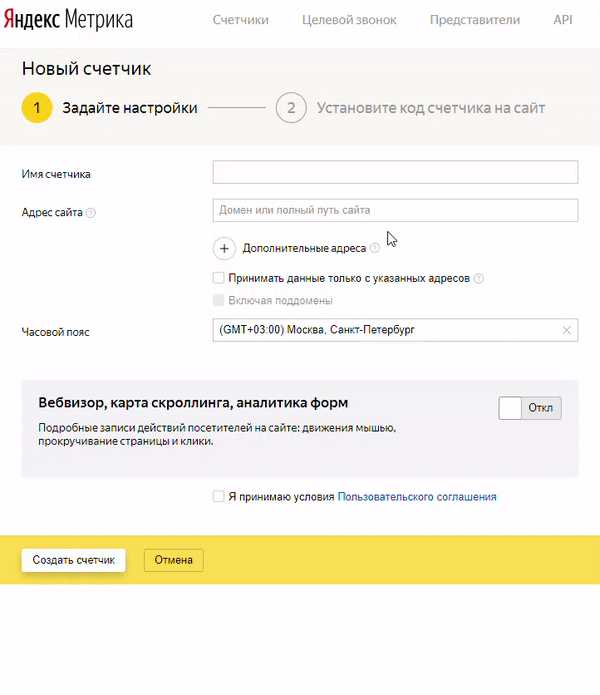
Для интеграции Google Analytics с сайтом на Drupal необходимо установить и настроить соответствующий модуль. Следующие шаги помогут вам быстро подключить систему аналитики.
1. Загрузите модуль «Google Analytics» с официального сайта Drupal или через интерфейс администрирования. Для этого перейдите в раздел Управление сайтом → Расширения → Установить новый модуль и введите URL модуля. Установите его и активируйте.
2. После активации модуля перейдите в раздел Конфигурация → Google Analytics. Здесь необходимо ввести ID отслеживания, который можно найти в вашем аккаунте Google Analytics. Это уникальный код вида UA-XXXXXXX-X, который нужно скопировать и вставить в соответствующее поле.
3. Настройте параметры отслеживания. В разделе настроек модуля вы можете указать, какие события и страницы сайта должны отслеживаться, а также настроить исключения для определённых типов контента или пользователей.
4. Проверьте правильность настройки. Чтобы убедиться, что модуль работает корректно, откройте сайт в браузере, перейдите в Инструменты → Разработчик → Сетевые запросы и проверьте, что запросы к Google Analytics отправляются корректно.
После выполнения этих шагов система Google Analytics начнёт собирать данные о посещаемости вашего сайта.
Добавление кода метрики в настройки сайта Drupal
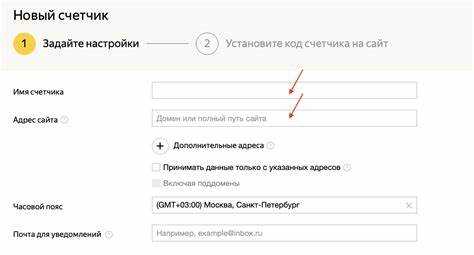
Для добавления кода метрики на сайт Drupal необходимо использовать возможности администрирования системы. Это можно сделать через интерфейс управления блоками или напрямую через настройки темы.
1. Перейдите в админ-панель Drupal и откройте раздел «Конфигурация» (Configuration) в верхнем меню.
2. В подменю выберите пункт «Настройки сайта» (Site settings), а затем «Тема» (Appearance). Здесь отображаются все доступные темы для вашего сайта.
3. Для вставки кода метрики в шаблон сайта откройте настройки активной темы, нажав на «Настройки» рядом с используемой темой.
4. В разделе «Дополнительные настройки» (Additional settings) найдите поле для ввода кода в шапку или подвал сайта. Это может быть строка «Header code» или «Footer code». Вставьте код метрики, который вы получили от сервиса (например, Яндекс.Метрики или Google Analytics), в соответствующее поле.
5. Сохраните изменения. Код будет автоматически внедрен в нужное место на каждой странице вашего сайта, обеспечивая сбор данных о посещениях и других действиях пользователей.
Для более точного контроля и настройки можно воспользоваться модулем, например, Google Analytics или Yandex.Metrika, которые позволяют гибко управлять интеграцией метрик без редактирования шаблонов вручную.
Убедитесь, что код вставлен в правильное место (в заголовок или подвал страницы), так как это влияет на корректную работу метрики и сбор данных. После установки метрики рекомендуется проверить работоспособность через интерфейс самой системы метрик.
Проверка корректности работы метрики на сайте
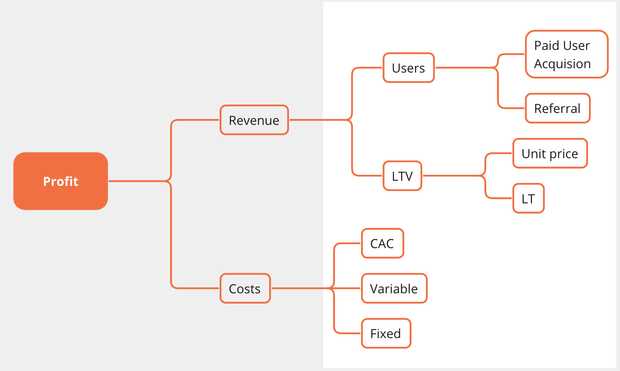
Для проверки корректности работы метрики на сайте Drupal, важно убедиться, что данные о посещениях и взаимодействиях пользователей действительно собираются и отображаются в отчетах. Вот несколько шагов для диагностики и устранения возможных проблем.
1. Использование инструментов разработчика в браузере: Откройте панель инструментов разработчика (F12 или правый клик -> «Inspect») и перейдите в вкладку «Network». Обновите страницу и проверьте наличие запросов к метрике (например, Google Analytics или Яндекс.Метрика). Вы должны увидеть запросы, отправляемые на сервер метрики, с соответствующими параметрами.
2. Проверка тегов на страницах: Включите на сайте режим отладки для метрики (например, Google Tag Manager или другие плагины). Это позволит вам убедиться, что тег на каждой странице сайта действительно загружается и работает корректно. Также важно проверить, не блокируются ли скрипты метрики средствами безопасности, такими как Content Security Policy (CSP).
3. Сравнение данных: Внесите изменения на сайте (например, добавьте новый контент или сделайте действия, которые должны отобразиться в отчетах). После этого сравните данные в метрике с реальной активностью на сайте. Это может включать проверку событий, просмотров страниц и других метрик.
4. Тестирование на разных устройствах и браузерах: Используйте несколько браузеров и устройств, чтобы проверить, корректно ли работает метрика в различных условиях. Иногда ошибки могут быть связаны с особенностями работы метрики в определенных браузерах или операционных системах.
5. Проверка фильтров и целей: Убедитесь, что в настройках метрики нет активных фильтров, которые могут искажать данные. Также важно проверить, правильно ли настроены цели (например, завершение покупок или регистрация на сайте), чтобы убедиться в точности отслеживания нужных действий.
Эти шаги помогут вам точно выявить проблемы с метрикой и убедиться в правильности сбора данных на вашем сайте Drupal.
Настройка целей и событий в Яндекс.Метрике для Drupal
Для отслеживания действий пользователей на сайте на платформе Drupal необходимо правильно настроить цели и события в Яндекс.Метрике. Это позволит анализировать поведение аудитории и оптимизировать работу сайта. Важные этапы настройки:
1. Установка и настройка Яндекс.Метрики в Drupal
Перед настройкой целей и событий убедитесь, что код Яндекс.Метрики установлен на всех страницах сайта. Это можно сделать через блоки или в теме оформления. Для этого в админке Drupal перейдите в раздел «Конфигурация» → «Яндекс.Метрика» (если используете соответствующий модуль) и вставьте ваш идентификатор счётчика в поле. После сохранения метрика будет отслеживать посещения на всех страницах сайта.
2. Настройка целей в Яндекс.Метрике
Цели позволяют отслеживать важные действия пользователей, например, заполнение формы или покупку товара. В Яндекс.Метрике можно настроить несколько типов целей: URL-цели, цели на основе событий и цели с помощью JavaScript.
URL-цели настроить проще всего. В интерфейсе Яндекс.Метрики нужно указать URL страницы, которая подтверждает выполнение цели. Например, для подтверждения успешной отправки формы – это будет страница с благодарностью или сообщение о подтверждении.
Цели на основе событий требуют настройки JavaScript. Например, если вы хотите отслеживать клики по кнопке, необходимо добавить код отслеживания событий. В Drupal это можно сделать через кастомные модули или с помощью модулей, таких как «Google Tag Manager» или «Custom JavaScript», в которые вставляется код для отправки событий в Яндекс.Метрику.
3. Настройка событий
События – это действия, которые могут не приводить к переходу на новую страницу, но важны для анализа (например, клик по кнопке или прокрутка страницы). Для отслеживания событий в Яндекс.Метрике используйте событие «отправить событие» через JavaScript. В Drupal можно внедрить код через блоки или модули, которые позволяют вставить кастомные скрипты на страницы.
Пример JavaScript кода для отправки события:
yaCounterXXXXXX.reachGoal('button_click');
Вместо «button_click» укажите уникальное название события. Этот код можно внедрить на странице или в элементах сайта, где происходит нужное действие.
4. Использование Google Tag Manager для упрощения интеграции
Если не хотите вручную добавлять код на каждую страницу, можно использовать Google Tag Manager (GTM) для централизованного управления тегами. Установив GTM на сайт, вы сможете настроить отправку целей и событий в Яндекс.Метрику через интерфейс GTM, что облегчит настройку и управление метками.
5. Проверка правильности работы
После настройки целей и событий важно проверить их корректность. В Яндекс.Метрике в разделе «Цели» вы можете отслеживать выполнение целей в реальном времени. Для тестирования событий используйте консоль браузера, чтобы увидеть, отправляются ли данные о событиях.
Решение распространенных проблем при установке метрики
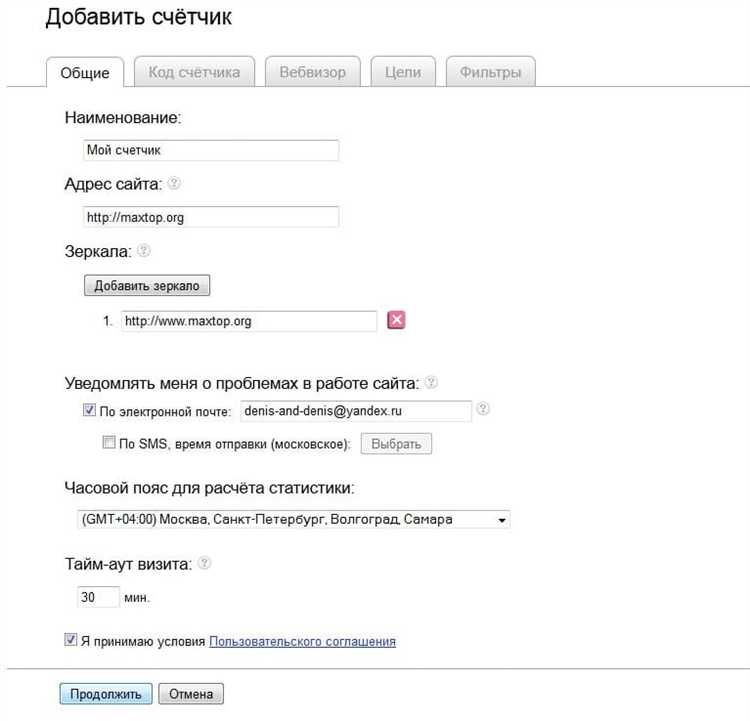
При установке метрики на сайт на Drupal можно столкнуться с несколькими распространенными проблемами. Рассмотрим их и предложим решения для каждой ситуации.
- Метрика не отслеживает трафик после установки
Причина: частая проблема – это неправильная настройка или размещение кода метрики. Для корректной работы код должен быть размещен в
headили сразу перед закрывающим тегомbody. Если код вставлен неправильно, метрика не начнет собирать данные.Решение: Проверьте, что код установлен в правильном месте. В Drupal можно использовать блоки или модули для добавления кода в шаблон.
- Метрика не собирает данные о конверсиях
Причина: отсутствие корректной настройки целей и событий в интерфейсе метрики или неверная настройка события на сайте.
Решение: Проверьте, правильно ли настроены цели в интерфейсе метрики. На сайте добавьте правильные события с помощью Google Tag Manager или вручную через JavaScript.
- Ошибка в отчетах о реферерах
Причина: иногда метрика может не показывать верные данные о источниках трафика, если сайт использует редиректы или протоколы HTTP/HTTPS.
Решение: Убедитесь, что URL сайта в метрике совпадает с тем, который используется на сайте (с учетом протокола). Избегайте редиректов, которые могут изменять рефереры.
- Сбор данных о мобильных пользователях
Причина: некоторые модули или темы на Drupal могут не поддерживать корректную работу с мобильными устройствами, что приводит к некорректным данным о мобильном трафике.
Решение: Убедитесь, что ваша тема или модуль Drupal поддерживает адаптивный дизайн. Также проверьте, что код метрики корректно внедрен для всех типов устройств.
- Отсутствие данных о посещаемости после установки
Причина: иногда метрика начинает собирать данные через некоторое время после установки, что вызывает недовольство пользователей.
Решение: Подождите от 24 до 48 часов, чтобы убедиться, что данные начали поступать. Проверьте настройки фильтрации и правильность внедрения кода.
- Дублирование данных в отчетах
Причина: на сайте могут быть несколько вставок кода метрики, что приводит к повторной отправке данных.
Решение: Убедитесь, что код метрики вставлен только один раз на сайте. Проверьте, не активирован ли плагин или модуль, который может добавлять код повторно.
Вопрос-ответ:
Как установить метрику на сайт на Drupal?
Чтобы установить метрику на сайт на Drupal, нужно выполнить несколько шагов. Прежде всего, необходимо выбрать инструмент для аналитики (например, Google Analytics). Далее, нужно установить модуль, который позволит интегрировать этот инструмент с Drupal. Один из таких модулей — Google Analytics, который доступен в официальном репозитории. После установки модуля нужно зайти в его настройки и ввести свой код отслеживания, который можно получить в аккаунте Google Analytics. Когда код введен, метрика начнёт собирать данные о посещаемости вашего сайта.
Как проверить, правильно ли настроена метрика на Drupal?
После установки и настройки модуля для метрики на сайте, нужно удостовериться, что данные начинают поступать в инструмент аналитики. Для этого откройте ваш сайт в режиме инкогнито и посетите несколько страниц. Затем зайдите в ваш аккаунт Google Analytics и проверьте, появились ли данные о визитах. Если данные отображаются, настройка метрики завершена правильно. Также можно воспользоваться инструментами для проверки кода, такими как Google Tag Assistant.
Какие модули для интеграции Google Analytics с Drupal существуют?
Для интеграции Google Analytics с Drupal есть несколько модулей, но самым популярным и простым в использовании является модуль «Google Analytics». Он доступен в репозитории Drupal и поддерживает все основные функции отслеживания, включая отслеживание событий, целей и электронной торговли. Другие модули могут предоставлять дополнительные функции, например, настройку различных видов отслеживания для разных типов страниц. Однако в большинстве случаев для простого использования достаточно базового модуля.
Нужно ли настраивать метрику для каждой страницы сайта на Drupal отдельно?
Нет, в большинстве случаев настройка метрики на Drupal происходит один раз для всего сайта. Модуль Google Analytics интегрируется с вашим сайтом и автоматически начинает отслеживать посещаемость всех страниц. Однако, если вы хотите настроить разные виды отслеживания для отдельных страниц (например, для страниц с определенными целями или для разных разделов сайта), тогда потребуется дополнительная настройка и создание специальных фильтров или целей в Google Analytics.
Какие данные можно отслеживать с помощью метрики на Drupal?
С помощью метрики на Drupal можно отслеживать множество различных данных о пользователях и их поведении на сайте. Основные показатели — это количество посещений, страницы, которые пользователи посещают, время, проведенное на сайте, и показатели отказов. Кроме того, можно настроить отслеживание событий, например, кликов по кнопкам, заполнения форм или завершения покупок в интернет-магазине. Для более точного анализа можно настроить цели, которые будут отслеживать конкретные действия, такие как переход на определенную страницу или оформление заказа.






